Nahrávanie zdrojov sa dá zvládnuť niekoľkými kliknutiami 
Krok 1 - Klikni na "Zdroje"
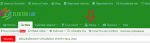
Krok 2 - Klikni na "Pridať nový zdroj..."
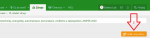
Krok 3 - "Pridať nový zdroj do kategórie…"
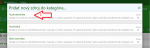
Krok 4 - "Pridať nový zdroj"
1. Vyberte najvhodnejší prefix pre vami nahrávaný zdroj. Dostupné možnosti - Schéma zapojenia, Návod na použitie, Užívateľské príručka, Servisný manuál.
2. Uveďte názov zdroja. Napríklad : "McIntosh MC2000 TUBE PA"
3. Uveďte popis zdroja. Napríklad : "McIntosh MC2000 TUBE PA - servisný manuál"
4. Vyberte typ zdroja. Dostupné možnosti - a)Nahrám súbor zdroja - 10MB MAX (.rar, .zip), b)Zdroj neobsahuje súbory . Pokiaľ budete nahrávať .rar, alebo .zip súbor zo zdrojom, vyberte možnosť"A". Pokiaľ váš zdroj má iba textovú podobu a bude uvedený iba ako text (nebude určený na stiahnutie), zvoľte možnosť "B"
5. Kliknite na "Pripojiť prílohy" a nahrajte súbor zdroja.
6. V časti "Popis" uveďte stručný popis zdroja - kvôli jeho identifikácii, poprípade pod editorom kliknite na "Pripojiť prílohu" a pripojte fotografiu zariadenia, ktorého sa zdroj týka.
7. Pripojte doplnkovú URL adresu napríklad na výrobcu zariadenia, alebo priamy download link z externého zdroja - nepovinné
8. Nahratie ikony "Nahratie novej ikony zdroja (napr. logo výrobcu) " - nahrajte ikonu o veľkosti min. 100 x 100pix
9. Kliknite na "Uložiť"
Výsledok : https://forum.elektrolab.eu/resources/mcintosh-mc2000-tube-pa.178/
Krok 1 - Klikni na "Zdroje"
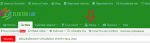
Krok 2 - Klikni na "Pridať nový zdroj..."
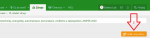
Krok 3 - "Pridať nový zdroj do kategórie…"
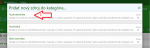
Krok 4 - "Pridať nový zdroj"
1. Vyberte najvhodnejší prefix pre vami nahrávaný zdroj. Dostupné možnosti - Schéma zapojenia, Návod na použitie, Užívateľské príručka, Servisný manuál.
2. Uveďte názov zdroja. Napríklad : "McIntosh MC2000 TUBE PA"
3. Uveďte popis zdroja. Napríklad : "McIntosh MC2000 TUBE PA - servisný manuál"
4. Vyberte typ zdroja. Dostupné možnosti - a)Nahrám súbor zdroja - 10MB MAX (.rar, .zip), b)Zdroj neobsahuje súbory . Pokiaľ budete nahrávať .rar, alebo .zip súbor zo zdrojom, vyberte možnosť"A". Pokiaľ váš zdroj má iba textovú podobu a bude uvedený iba ako text (nebude určený na stiahnutie), zvoľte možnosť "B"
5. Kliknite na "Pripojiť prílohy" a nahrajte súbor zdroja.
6. V časti "Popis" uveďte stručný popis zdroja - kvôli jeho identifikácii, poprípade pod editorom kliknite na "Pripojiť prílohu" a pripojte fotografiu zariadenia, ktorého sa zdroj týka.
7. Pripojte doplnkovú URL adresu napríklad na výrobcu zariadenia, alebo priamy download link z externého zdroja - nepovinné
8. Nahratie ikony "Nahratie novej ikony zdroja (napr. logo výrobcu) " - nahrajte ikonu o veľkosti min. 100 x 100pix
9. Kliknite na "Uložiť"
Výsledok : https://forum.elektrolab.eu/resources/mcintosh-mc2000-tube-pa.178/





